Ako zmeniť pozadie v PowerPointe 2019

Naučte sa, ako jednoducho zmeniť pozadie v PowerPointe 2019, aby vaše prezentácie pôsobili pútavo a profesionálne. Získajte tipy na plnú farbu, prechod, obrázky a vzory.
Niekedy, keď vyberiete príkaz v aplikácii balíka Office 2003, napríklad príkaz Nový v ponuke Súbor, balík Microsoft Office 2003 od vás potrebuje viac informácií, než bude môcť vykonať čokoľvek iné. V prípade príkazu New Office 2003 netuší, či chcete vytvoriť nový prázdny súbor alebo nový súbor podľa šablóny.
Takže keď Office 2003 potrebuje zobraziť ďalšie možnosti, z ktorých si môžete vybrať, Office 2003 zobrazí tieto možnosti ako odkazy v okne nazývanom panel úloh, ktoré sa zobrazuje na pravej strane obrazovky, ako je znázornené na obrázku 1.

Obrázok 1: Panel úloh zobrazuje rôzne možnosti, pričom stále umožňuje zobraziť obsah súboru.
Každý program balíka Office 2003 obsahuje niekoľko rôznych typov panelov úloh. Každý typ poskytuje možnosti na vykonanie jednej konkrétnej úlohy, ako je vytvorenie novej snímky (v PowerPointe), vytvorenie dokumentu hromadnej korešpondencie (vo Worde) alebo zobrazenie pomoci pre konkrétny program (vo všetkých programoch balíka Office 2003).
Keď vyberiete príkaz, môže sa zobraziť panel úloh, ktorý vám ukáže všetky dostupné možnosti. Ak chcete vybrať možnosť, stačí kliknúť na odkaz, ktorý sa zobrazí modrou farbou.
Odkazy na pracovnej table môžete identifikovať aj presunutím ukazovateľa myši nad text. Ak sa text zobrazí podčiarknutý a ukazovateľ myši sa zmení na ikonu ukazujúcej ruky, znamená to, že ukazovateľ myši je nad odkazom.
Po výbere možnosti na pracovnej table Office 2003 odstráni tablu úloh zo zobrazenia, aby ste sa mohli znova pustiť do práce.
V prípade, že chcete zobraziť panel úloh bez čakania na výber príkazu, ktorý vám otvorí panel úloh, vykonajte jeden z nasledujúcich krokov:
Ak chcete panel úloh skryť, stačí kliknúť na pole Zavrieť na paneli úloh.
Panel úloh môže zobrazovať rôzne typy informácií v rôznom čase, čo znamená, že existuje veľká šanca, že na paneli úloh sa v danom momente nezobrazia informácie, ktoré chcete vidieť. Našťastie môžete zmeniť typ informácií, ktoré sa zobrazujú na paneli úloh, buď pomocou zoznamu panela úloh, alebo pomocou tlačidiel Späť, Dopredu alebo Domov (pozri obrázok 2).
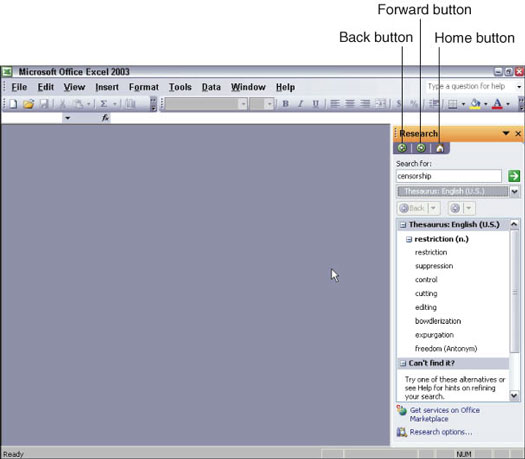
Obrázok 2: Panel úloh vám ponúka ďalšie možnosti na výber.
Tlačidlom Domov sa zobrazí domovská stránka podokna úloh, kde môžete vytvoriť nový súbor alebo otvoriť existujúci súbor. Ak kliknete na prepojenie na paneli úloh, panel úloh zobrazí iné informácie.
Kliknutím na tlačidlo Späť sa zobrazia predchádzajúce informácie, ktoré sa objavili na paneli úloh. Ak kliknete na tlačidlo Späť a zrazu sa rozhodnete, že sa chcete vrátiť na tento panel úloh, stačí kliknúť na tlačidlo Dopredu.
Ak kliknete na pole so zoznamom Panel úloh, môžete zobraziť všetky ostatné typy informácií, ktoré môže panel úloh zobraziť, ako napríklad panel úloh Pomocník alebo panel úloh Schránka, ako je znázornené na obrázku 3.
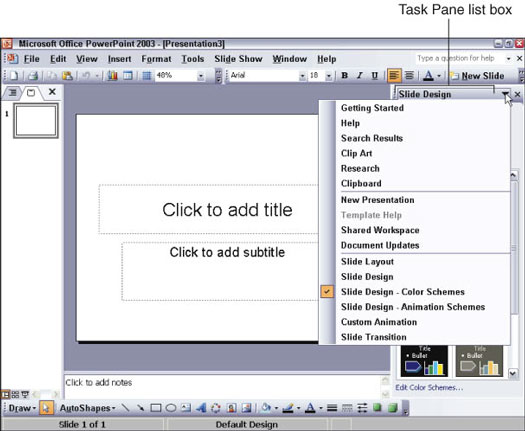
Obrázok 3: Zoznam na paneli úloh umožňuje rýchlo zobraziť všetky typy informácií, ktoré môže panel úloh zobraziť.
Naučte sa, ako jednoducho zmeniť pozadie v PowerPointe 2019, aby vaše prezentácie pôsobili pútavo a profesionálne. Získajte tipy na plnú farbu, prechod, obrázky a vzory.
Excel poskytuje štyri užitočné štatistické funkcie na počítanie buniek v hárku alebo zozname: COUNT, COUNTA, COUNTBLANK a COUNTIF. Pre viac informácií o Excel funkciách, pokračujte.
Objavte efektívne klávesové skratky v Exceli 2013 pre zobrazenie, ktoré vám pomôžu zlepšiť produktivitu. Všetky skratky sú začiatkom s Alt+W.
Naučte sa, ako nastaviť okraje v programe Word 2013 s naším jednoduchým sprievodcom. Tento článok obsahuje užitočné tipy a predvoľby okrajov pre váš projekt.
Excel vám poskytuje niekoľko štatistických funkcií na výpočet priemerov, režimov a mediánov. Pozrite si podrobnosti a príklady ich použitia.
Excel 2016 ponúka niekoľko efektívnych spôsobov, ako opraviť chyby vo vzorcoch. Opravy môžete vykonávať po jednom, spustiť kontrolu chýb a sledovať odkazy na bunky.
V niektorých prípadoch Outlook ukladá e-mailové správy, úlohy a plánované činnosti staršie ako šesť mesiacov do priečinka Archív – špeciálneho priečinka pre zastarané položky. Učte sa, ako efektívne archivovať vaše položky v Outlooku.
Word vám umožňuje robiť rôzne zábavné veci s tabuľkami. Učte sa o vytváraní a formátovaní tabuliek vo Worde 2019. Tabuľky sú skvelé na organizáciu informácií.
V článku sa dozviete, ako umožniť používateľovi vybrať rozsah v Excel VBA pomocou dialógového okna. Získajte praktické tipy a príklady na zlepšenie práce s rozsahom Excel VBA.
Vzorec na výpočet percentuálnej odchýlky v Exceli s funkciou ABS pre správne výsledky aj so zápornými hodnotami.






